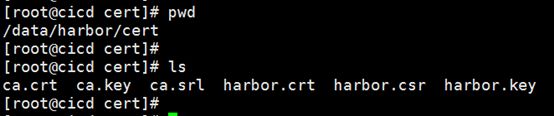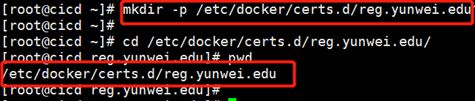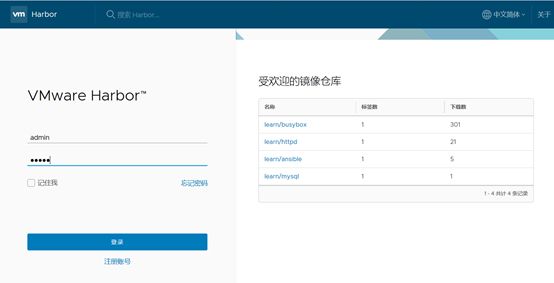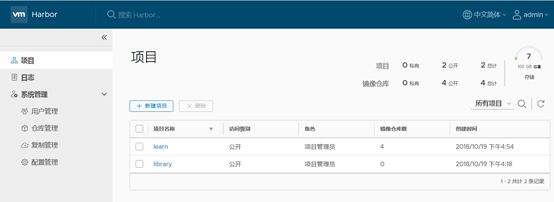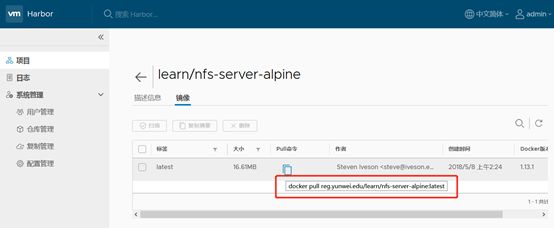1. 部署准备
准备harbor软件包
在部署节点上:
![]()
mv harbor-offline-installer-v1.4.0.tgz /opt/ && cd /opt tar zxvf harbor-offline-installer-v1.4.0.tgz cd harbor
2. 修改配置文件
harbor.cfg docker-compose.clair.yml
准备ca证书tar包,并解压移动到/data/harbor/cert目录下
找到如下参数,并修为如下配置:
hostname = reg.yunwei.edu ui_url_protocol = https ssl_cert = /data/harbor/cert/harbor.crt ssl_cert_key = /data/harbor/cert/harbor.key secretkey_path = /data/harbor harbor_admin_password = admin ssl_cert = /data/harbor/cert/harbor.crt ssl_cert_key = /data/harbor/cert/harbor.key
以上为ca证书名称,必须与实际文件同名
secretkey_path = /data/harbor 为ca证书目录
docker-compose.clair.yml
找到如下参数,并修为如下配置:
/data/harbor/clair-db:/var/lib/postgresql/data:z
docker-compose.notary.yml
找到如下参数,并修为如下配置:
/data/harbor/notary-db:/var/lib/mysql:z
docker-compose.yml
找到如下参数,并修为如下配置:
/data/harbor/:/var/log/docker/:z /data/harbor/registry:/storage:z /data/harbor/database:/var/lib/mysql:z /data/harbor/config/:/etc/adminserver/config/:z /data/harbor/secretkey:/etc/adminserver/key:z /data/harbor/:/data/:z /data/harbor/secretkey:/etc/ui/key:z /data/harbor/ca_download/:/etc/ui/ca/:z /data/harbor/psc/:/etc/ui/token/:z /data/harbor/job_logs:/var/log/jobs:z /data/harbor/secretkey:/etc/jobservice/key:z
3. 安装harbor程序
执行安装脚本,部署harbor
(1)在/opt/harbor/目录下sh install.sh
(2)验证harbor是否部署成功:
必须在/opt/harbor/目录下执行docker-compose ps
4. 各节点设置登陆harbor私有镜像仓库
为各节点分发ca证书
(1)在每个节点(包括harbor节点)的/etc/docker/目录下,创建certs.d/reg.yunwei.edu/目录
(2)harbor节点上,将harbor的ca证书中的ca.crt拷贝到/etc/docker目录下
cp /data/harbor/cert/ca.crt /etc/docker/certs.d/reg.yunwei.edu/
(3)将harbor节点的ca.crt文件,分发给各节点的/etc/docker/certs.d/reg.yunwei.edu/下
scp /etc/docker/certs.d/reg.yunwei.edu/ca.crt node1:/etc/docker/certs.d/reg.yunwei.edu/ scp /etc/docker/certs.d/reg.yunwei.edu/ca.crt node1:/etc/docker/certs.d/reg.yunwei.edu/ scp /etc/docker/certs.d/reg.yunwei.edu/ca.crt node1:/etc/docker/certs.d/reg.yunwei.edu/
(4)harbor镜像库验证
命令行:各节点登陆镜像库地址后,输入用户名/密码(admin/admin)后出现 Login Succeeded
docker login reg.yunwei.edu
web浏览器:浏览器输入harbor节点ip
5. 上传镜像到harbor私有镜像仓库
本地镜像重新打tag
(1)例如将如下本地镜像
(2)重新打tag
docker tag itsthenetwork/nfs-server-alpine:latest reg.yunwei.edu/learn/nfs-server-alpine:latest
将重新打tag之后的镜像上传到镜像库
docker push reg.yunwei.edu/learn/nfs-server-alpine:latest
私有镜像库的使用
(1)在harbor镜像库中查看镜像
(2)节点配置好了ca证书的ca.crt后,便可执行如下命令下载镜像。在kubernets集群中节点在启动pod时,会自动下载镜像。
docker pull reg.yunwei.edu/learn/nfs-server-alpine:latest